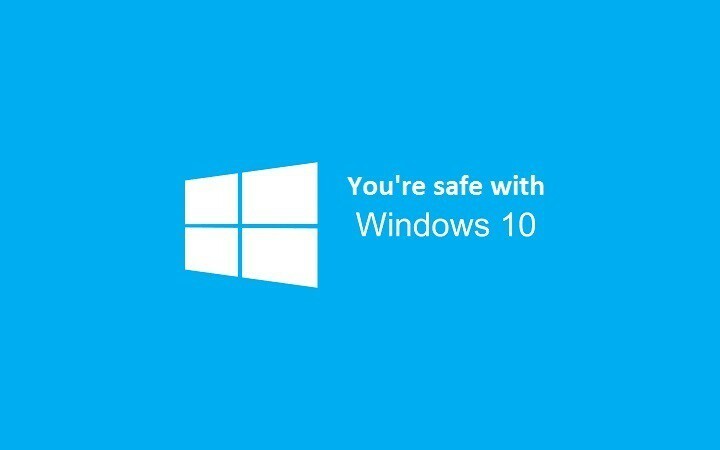Ce logiciel réparera les erreurs informatiques courantes, vous protégera contre la perte de fichiers, les logiciels malveillants, les pannes matérielles et optimisera votre PC pour des performances maximales. Résolvez les problèmes de PC et supprimez les virus maintenant en 3 étapes simples :
- Télécharger l'outil de réparation de PC Restoro qui vient avec des technologies brevetées (brevet disponible ici).
- Cliquez sur Lancer l'analyse pour trouver des problèmes Windows qui pourraient causer des problèmes de PC.
- Cliquez sur Tout réparer pour résoudre les problèmes affectant la sécurité et les performances de votre ordinateur
- Restoro a été téléchargé par 0 lecteurs ce mois-ci.
Si vous rencontrez une erreur d'application avpui.exe sur votre PC Windows 10 après l'installation de Kaspersky Antivirus, nous avons trouvé le bon correctif pour vous.
L'erreur d'application avpui.exe se produit surtout au démarrage de Windows avec des messages d'erreur tels que "
Avpui.exe introuvable" ou alors "Avpui.exe n'est pas en cours d'exécution”.Cette erreur est associée au programme Kaspersky Antivirus, l'un des meilleur logiciel antivirus au monde. Cependant, les raisons de cette erreur incluent :
- Infection par virus ou malware
- Clés de registre Windows corrompues ou manquantes
- Programme incompatible avec Kaspersky Antivirus
- Bibliothèques de liens dynamiques manquantes(DLL)
- Installation incomplète du logiciel Kaspersky Antivirus
- Fichier exe de Kaspersky Antivirus corrompu
Pendant ce temps, Windows Report a proposé des solutions pour corriger l'erreur d'application avpui.exe sur votre PC Windows 10.
Comment réparer l'erreur d'application avpui.exe sur un PC Windows 10
- Utiliser un logiciel tiers pour les problèmes Windows
- Exécuter une analyse complète du système
- Utiliser l'analyse du vérificateur de fichiers système
- Désinstaller les programmes incompatibles
- Utiliser la restauration du système
- Exécuter les mises à jour Windows
- Désactiver Kaspersky Antivirus au démarrage
- Désinstaller Kaspersky Antivirus
- Installer Kaspersky Antivirus en utilisant les privilèges d'administrateur
- Effectuer une réparation de démarrage
Solution 1: utiliser un logiciel tiers pour les problèmes Windows
Nous vous recommandons d'utiliser un outil tout-en-un doté de fonctionnalités visant à réparer les clés de registre corrompues, ainsi que les dommages causés par les logiciels malveillants.
Résoudre ces problèmes manuellement serait une tâche fastidieuse et vous pourriez endommager vos données pendant le processus. C'est pourquoi cette alternative est privilégiée.
Restoro est une solution de réparation de système Windows complexe qui analyse votre PC pour divers problèmes et résout tous les fichiers système critiques et les erreurs de registre, ainsi que les dommages causés par les virus (pas les antivirus Logiciel). En quelques clics, le programme libère de l'espace sur votre disque et restaure tous les paramètres Windows compromis à leur valeur par défaut.
Voici comment vous pouvez effectuer cette action :
- Téléchargez et installez Restoro.
- Lancez Restoro.
- Attendez qu'il trouve des problèmes de stabilité du système et d'éventuelles infections par des logiciels malveillants.
- presse Commencer la réparation.
- Redémarrez votre PC pour que toutes les modifications prennent effet.
La technologie de Restoro remplace les fichiers système Windows gravement endommagés par des fichiers propres et à jour provenant de sa base de données en ligne sécurisée. Vous pouvez lui permettre d'effectuer cette action sans nuire à vos données d'utilisateur.
C'est l'outil tout-en-un idéal pour corriger les erreurs Windows, les pannes de PC ou les problèmes de registre. Il peut augmenter les performances de votre appareil et le rendre plus sécurisé en quelques minutes.
⇒ Obtenez Restoro
Avertissement:Ce programme doit être mis à niveau à partir de la version gratuite afin d'effectuer certaines actions spécifiques.
Solution 2: exécuter une analyse complète du système
Les virus et les malwares peuvent provoquer l'erreur d'application avpui.exe. Exécutez une analyse complète du système sur votre PC pour supprimer toute corruption virale possible. Il y a plusieurs logiciel antivirus tiers autour que vous pouvez utiliser; Cependant, vous pouvez utiliser l'antivirus intégré de Windows, Windows Defender. Voici comment exécuter une analyse complète du système sur Windows 10 Creators Update :
- Allez dans Démarrer > tapez 'defender' > double-cliquez sur Windows Defender pour lancer l'outil.
- Dans le volet de gauche, sélectionnez l'icône de bouclier.

- Dans la nouvelle fenêtre, cliquez sur l'option "Analyse avancée".

- Cochez l'option d'analyse complète pour lancer une analyse complète des logiciels malveillants du système.

Remarque: si vous avez terminé d'analyser votre PC, il est conseillé de supprimer tous les virus détectés; l'option peut être « nettoyer » ou « supprimer » selon l'antivirus que vous utilisez.
Lire aussi: Pcdrcui.exe est corrompu: voici comment corriger cette erreur en moins de 5 minutes
Solution 3: utiliser l'analyse du vérificateur de fichiers système
Analyses de vérification des fichiers système (SFC); vérifie l'intégrité des fichiers système, et réparer tous les fichiers corrompus. Ce processus peut réparer tout fichier système corrompu associé au fichier et aux données du programme Kaspersky Antivirus. Voici comment exécuter une analyse SFC sur votre PC Windows :
- Appuyez sur la touche Windows et tapez "Invite de commandes"
- Faites un clic droit sur l'invite de commande et sélectionnez "Exécuter en tant qu'administrateur"
- Maintenant, dans l'invite cmd, tapez "sfc" et appuyez sur la touche "Entrée".
- Ici, tapez "/ scannow" sans guillemets et appuyez sur la touche "Entrée".

- Enfin, redémarrez votre PC Windows.
Solution 4: désinstallez les programmes incompatibles
Une autre façon de corriger l'erreur d'application avpui.exe consiste à désinstaller les programmes incompatibles. Certains utilisateurs de Windows ont signalé que certaines applications à usage général peuvent provoquer des erreurs d'application avpui.exe.
Si vous êtes en mesure d'identifier le programme spécifique responsable du problème, vous pouvez facilement le désinstaller à partir de Programmes et fonctionnalités. Voici comment procéder :
- Allez dans Démarrer > Panneau de configuration > Programmes et fonctionnalités

- Dans la fenêtre Programmes et fonctionnalités, recherchez et désinstallez tous les programmes indésirables.
Exécutez une analyse du système pour découvrir les erreurs potentielles

Télécharger Restoro
Outil de réparation de PC

Cliquez sur Lancer l'analyse pour trouver les problèmes Windows.

Cliquez sur Tout réparer pour résoudre les problèmes avec les technologies brevetées.
Exécutez une analyse du PC avec l'outil de réparation Restoro pour trouver les erreurs causant des problèmes de sécurité et des ralentissements. Une fois l'analyse terminée, le processus de réparation remplacera les fichiers endommagés par de nouveaux fichiers et composants Windows.
Alternativement, vous pouvez cliquer sur la colonne « Installé le » pour trier votre programme par date d'installation. Par conséquent, faites défiler la liste, identifiez les programmes installés les plus récents avant le début du problème d'erreur, puis désinstallez le programme.
Cependant, si vous ne parvenez pas à identifier le programme à l'origine du problème d'erreur d'application avpui.exe, vous pouvez passer à la méthode suivante.
- Lire aussi: Kaspersky lance un antivirus gratuit en réponse à la pression de Windows Defender
Solution 5: utiliser la restauration du système
Des modifications récentes sur votre système peuvent provoquer le problème d'erreur. La restauration du système est une fonctionnalité de Windows qui vous permet de rétablir votre système à un état antérieur et de résoudre les problèmes récents. Voici comment exécuter la restauration du système sur votre PC Windows 10 :
- Appuyez sur le bouton d'alimentation jusqu'à ce que le message Réparation automatique apparaisse.
- Accédez à Dépannage > Options avancées > Restauration du système.
- Maintenant, sélectionnez votre nom d'utilisateur et entrez votre mot de passe.
- Cliquez sur Suivant, sélectionnez le point de restauration souhaité et suivez les instructions à l'écran pour restaurer votre PC.
- Une fois votre PC restauré, vérifiez si le problème persiste.
Alternativement, vous pouvez effectuer la restauration du système en mode sans échec. Si vous parvenez à entrer en mode sans échec, appuyez sur la touche Windows, tapez « restauration du système » et appuyez sur « Entrée » pour démarrer le processus.
Solution 6: exécuter les mises à jour Windows
En outre, vous pouvez corriger le problème d'erreur d'application avpui.exe en mettant à jour votre système d'exploitation Windows vers la dernière version. Microsoft publie constamment des mises à jour Windows afin d'améliorer la stabilité du système et de résoudre divers problèmes et erreurs associés à l'erreur de démarrage. Cependant, vous pouvez suivre ces étapes pour mettre à jour votre système d'exploitation Windows 10 :
- Allez dans Démarrer> tapez « mise à jour » dans la zone de recherche, puis cliquez sur « Windows Update » pour continuer.
- Dans la fenêtre Windows Update, recherchez les mises à jour et installez les mises à jour disponibles.

- Une fois la mise à jour terminée, redémarrez votre PC Windows.
Lire aussi: Correction: erreur MEMORY_MANAGEMENT dans Windows 10
Solution 7: désactiver Kaspersky Antivirus au démarrage
Une autre méthode pour corriger l'erreur de démarrage de l'application avpui.exe sous Windows 10 consiste à désactiver Kaspersky Antivirus à partir du menu de démarrage. Voici comment procéder :
- Appuyez sur la touche "Windows" et la touche "R" pour lancer le programme Exécuter.
- Tapez "msconfig" sans guillemets et appuyez sur la touche "Entrée".
- Dans la fenêtre de configuration du système, cliquez sur l'onglet « Démarrage ».
- Décochez toutes les cases où le fabricant est Kaspersky, cliquez sur « Appliquer » puis sur « OK ».
- Sélectionnez l'option "Redémarrer".
Solution 8: désinstaller Kaspersky Antivirus
L'un des moyens les plus simples de résoudre le problème d'erreur d'application avpui.exe consiste à désinstaller Kaspersky Antivirus de votre PC Windows. Vous pouvez désinstaller à partir de Programmes et fonctionnalités. Voici comment procéder :
- Allez dans Démarrer > Panneau de configuration > Programmes et fonctionnalités

- Dans la fenêtre Programmes et fonctionnalités, recherchez Kaspersky Antivirus et sélectionnez-le.
- Cliquez sur désinstaller pour supprimer le programme Kaspersky Antivirus.
A LIRE AUSSI :Kaspersky DDoS Protection Connect aide les petites et moyennes entreprises à contrecarrer les cybermenaces
Solution 9: installer Kaspersky Antivirus en utilisant les privilèges d'administrateur
Une autre méthode de résolution du problème d'erreur d'application avpui.exe consiste à utiliser les « privilèges d'administrateur » pour installer Kaspersky Antivirus. Vous pouvez obtenir le programme d'installation à partir du CD du logiciel acheté ou le télécharger à partir du Site Web de Kaspersky. Les étapes pour exécuter le programme d'installation en utilisant les privilèges d'administrateur sont indiquées ci-dessous :
- Tout d'abord, localisez le fichier d'installation de Kaspersky Antivirus
- Ensuite, faites un clic droit sur le fichier d'installation
- Sélectionnez Exécuter en tant qu'administrateur et suivez les invites pour terminer l'installation.
Solution 10: effectuer une réparation au démarrage
Une autre façon de résoudre le problème d'erreur consiste à effectuer une réparation automatique sur votre PC. Si vous exécutez la réparation automatique, le système d'exploitation Windows pourra résoudre le problème d'erreur pour vous. Voici comment effectuer une réparation automatique :
- Redémarrez votre ordinateur plusieurs fois pendant la séquence de démarrage.
- Cliquez sur le bouton Options avancées une fois qu'il apparaît.
- Maintenant, sélectionnez Dépannage > Options avancées > Réparation du démarrage.

- Une fois la réparation de démarrage lancée, suivez les instructions à l'écran pour terminer la réparation.
En conclusion, l'une de ces méthodes que nous avons mentionnées ci-dessus peut résoudre le problème d'erreur d'application avpui.exe sur un PC Windows 10. Partagez avec nous votre expérience après avoir utilisé l'un des programmes que nous avons mentionnés. N'hésitez pas à commenter ci-après.
HISTOIRES CONNEXES À VÉRIFIER :
- Kaspersky System Checker aide à détecter les problèmes sur votre PC
- 5 meilleures solutions antivirus gratuites pour Windows 7 64 bits
- ScanGuard Antivirus: voici ce que vous devez savoir à ce sujet
 Vous avez toujours des problèmes ?Corrigez-les avec cet outil :
Vous avez toujours des problèmes ?Corrigez-les avec cet outil :
- Téléchargez cet outil de réparation de PC noté Excellent sur TrustPilot.com (le téléchargement commence sur cette page).
- Cliquez sur Lancer l'analyse pour trouver des problèmes Windows qui pourraient causer des problèmes de PC.
- Cliquez sur Tout réparer pour résoudre les problèmes avec les technologies brevetées (Réduction exclusive pour nos lecteurs).
Restoro a été téléchargé par 0 lecteurs ce mois-ci.